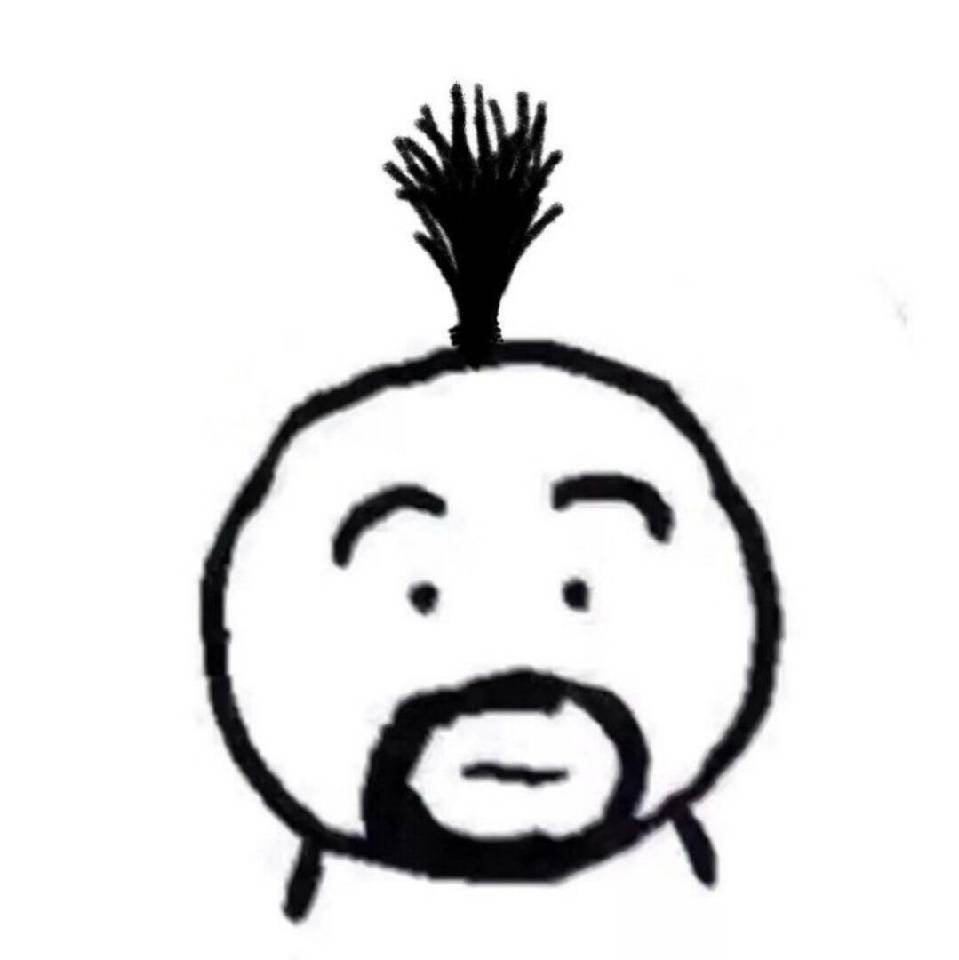ssh登录相关
# ssh登录相关
整个ssh密码登录过程是这样的:
用户向远程主机发登录请求:ssh user@远程主机
远程主机收到用户的登录请求,把自己的公钥发给用户。
用户使用这个公钥,将登录密码加密后,发送回远程主机。
远程主机用自己的私钥,解密登录密码,如果密码正确,就同意用户登录。
在linux上,如果你是第一次登录对方主机,系统会出现下面的提示:
The authenticity of host 'host (12.18.429.21)' can't be established.
RSA key fingerprint is 98:2e:d7:e0:de:9f:ac:67:28:c2:42:2d:37:16:58:4d.
Are you sure you want to continue connecting (yes/no)?
2
3
这段话的意思是,无法确认host主机的真实性,只知道它的公钥指纹,问你还想继续连接吗? 确定后会要求输入密码登录,远程主机的公钥被接受以后,它就会被保存在文件$HOME/.ssh/known_hosts之中 下次再连接这台主机,系统就会认出它的公钥已经保存在本地了,从而跳过警告部分,直接提示输入密码。 每个SSH用户都有自己的known_hosts文件,分别在自己的$HOME目录下,此外操作系统也有一个这样的文件,通常是/etc/ssh/ssh_known_hosts,保存一些对所有用户都可信赖的远程主机的公钥。
# 使用公钥登录(免输入密码)
使用密码登录,每次都必须输入密码,非常麻烦。好在SSH还提供了公钥登录,可以省去输入密码的步骤。 所谓"公钥登录",原理很简单,就是用户将自己的公钥储存在远程主机上。登录的时候,远程主机会向用户发送一段随机字符串,用户用自己的私钥加密后, 再发回来。远程主机用事先储存的公钥进行解密,如果成功,就证明用户是可信的,直接允许登录shell,不再要求输入密码,这和之前的ssh账号密码也没有直接关系。 远程主机将用户的公钥,保存在登录后的用户主目录的$HOME/.ssh/authorized_keys文件中。公钥就是一段字符串,只要把它追加在authorized_keys文件的末尾就行了。
# aws ssh登陆
开启实例之后会下载一个私钥,对应的公钥写入服务器的$HOME/.ssh/authorized_keys中,可以通过以下命令免密登陆:
$ sudo chmod 400 'key.pem'
$ ssh -i 'key.pem' ubuntu@ip.com
2